
به گزارش جامجم آنلاین به نقل از دیجی رو، سامسونگ ویژگیهای بسیاری را در گلکسی اس 8 گنجانده. نسبت به نسلهای قبلی قابلیتهای بیشتری به گوشی اضافه شده و بسیاری از آنها در دسترس هستند اما قابلیتهای دیگری نیز وجود دارند که ممکن است برای پیدا کردن آنها لازم باشد ساعتها بین منوها بگردید. ولی شما میتوانید با خواندن این راهنما از همهی ترفندها و تنظیمات مورد نیاز گلکسی اس 8 خود آگاه شوید.

با توجه به ویژگیهای زیاد، از کجا شروع کنیم؟!
سفارشی کردن دکمههای navigation
سامسونگ نهایتا به دکمههای کنترلر داخل صفحه نمایش روی آورد، این بدان معنی است که شما میتوانید آنها را به میل خود سفارشی سازی کنید. طرح دکمههای کنترلر هم مانند سایر گوشیهای سامسونگ میباشد. دکمه بازگشت در سمت راست، و دکمه برنامههای باز شده اخیر در سمت چپ قرار دارند. شما میتوانید طرح آنها را با رفتن به Setting > Display > Navigation bar تغییر دهید. در همین بخش شما میتوانید رنگ پسزمینه نوار کنترلرها را نیز تغییر دهید. دکمه هوم بسیار حساس به فشار بوده و هنگامی که صفحه نمایش خاموش است، با لمس طولانی آن، صفحه نمایش روشن میشود. در پایین تنظیمات بخش Navigation شما میتوانید میزان زمان لمس آن را برای روشن شدن صفحه نمایش، تغییر دهید.

سفارشی کردن یا غیرفعال کردن دکمه بیکسبی
دستیار هوشمند بیکسبی، هنوز خیلی هوشمند نیست! بنابراین احتمالا شما استفاده زیادی از آن نخواهید کرد. شما با نگه داشتن دکمه پاور وارد دستیار هوشمند بیکسبی میشوید. شما همچنین میتوانید از طریق پنل سمت چپ صفحه نمایش وارد بیکسبی شوید. میتوانید این بخش را نیز سفارشی سازی کنید تا اطلاعات مفیدتری را به شما نشان دهد، به صورت پیش فرض، چیزهایی مانند انیمیشنهای تصادفی و یا تمهایی را در فروشگاه سامسونگ نمایش میدهد. با استفاده از تنظیمات در قسمت بالا سمت راست میتوانید مواردی که در صفحه نمایش داده میشوند را تغییر دهید. همچنین اگر نمیخواهید پیکسبی در دکمه هوم شما باشد، میتوانید با حالت ویرایش فضای کنترلر، آن را غیرفعال کنید.

حذف قاب آیکونها
آیکون صفحه نمایش سامسونگ به صورت دایرهای و با پس زمینه سفید هستند، در نسخههای قبلی با نصب نرمافزارهایی میتوانستید پس زمینه سفید را از آنها حذف کنید که بسیار زیباتر میشدند. در گلکسی اس 8 برای این کار به بخش Setting > Display > Icon frames رفته و گزینه Icons only را انتخاب کنید تا پسزمینه آیکونها حذف شود.

تنظیم مجدد منو برنامهها
تنظیمات پیشفرض منو برنامهها گلکسی اس 8 به صورت جدیدترین برنامهها چیده شده. برای تغییر آن شما در ابتدا باید از قسمت منو با انتخاب sort، آن را بر اساس حروف الفبا، مرتبسازی کنید. برخلاف نسخههای قبلی، زمانی که برنامه جدید نصب کنید نیز بر اساس حروف الفبا مرتب خواهد شد.

تشخیص سریعتر اسکنر عنبیه چشم
سامسونگ حسگر اثرانگشت را به جای نامناسبی در پشت دستگاه منتقل کرده است، بنابراین شما برای استفاده راحتتر باید با اسکنر عنبیه چشم بیشتر آشنا شوید. شما میتوانید با چند ترفند به آسانی از آن استفاده کنید. میتوانید اسکن عنبیه چشم خود را در بخش Setting > Lock screen and security > Iris scanner اضافه کنید. با استفاده از این روش برای قفل کردن گوشی، به محض روشن شدن صفحه نمایش و اسکن چشم شما، قفل گوشی باز خواهد شد.

یک حالت درجهبندی برای صفحه نمایش انتخاب کنید
چندین حالت برای صفحه نمایش گلکسی اس 8 و اس 8 پلاس در تنظیمات گوشی در دسترس است. به صورت پیشفرض حالت Adaptive mode فعال است که شامل رنگهای سفارشی بوده که شما میتوانید آنها را به علاقه خودتان تغییر دهید. برخی صاحبان گلکسی اس 8 تصور میکنند صفحه نمایش بیش از حد قرمز است، ولی شما با این تنظیمات میتوانید این مشکل را برطرف کنید. حالتهای دیگری نیز تحت عناوین AMOLED Photo، AMOLED cinema و Basic نیز وجود دارند.

تغییر کنترل صدای پیشفرض
هنگامی که شما دکمه تنظیم صدا را فشار دهید، به صورت پیشفرض مقدار صدای زنگ گوشی تغییر میکند. هر چند وقت یکبار شما نیاز به تغییر حجم صدای زنگ گوشی خود دارید؟! تغییر حجم صدای رسانهها مفیدتر است و شما میتوانید آنرا به عنوان پیشفرض قرار دهید. برای این کار به Setting > Sound and vibration رفته و از آنجا بخش volume key control را انتخاب کنید و آنرا به Media تغییر دهید.

سفارشی کردن صفحه نمایش در حالت Always-on
با ویژگی Always-on صفحه نمایش سامسونگ میتوانید اطلاعات اولیه در مورد گوشی خود را بدون نیاز به استفاده از آن مشاهده کنید. این قابلیت مقدار بسیار کمی از باتری را مصرف میکند، پس آن را خاموش و یا سفارشی سازی کنید تا مقدار باتری مصرفی مفیدتر باشد. برای این کار به Setting > Lock screen and security > Always-on display رفته و از آنجا ویژگیهای صفحه Always-on شامل ساعتهای مختلف، تقویم، عکس و یا ساعت بر روی لبه خمیده دستگاه را به دلخواه خود سفارشی سازی کنید. حتی میتوانید این ویژگی را غیرفعال کنید برای این کار تیک Always-show را بردارید تا وقتی صفحه نمایش خاموش است چیزی نشان داده نشود.

ویرایش ویژگیهای لبه ادج
هر دو نسخه گلکسی اس 8 دارای لبههای خمیده هستند. تب کوچکی در لبه سمت راست صفحه نمایش که داخل آن کلیدهای میانبر و ابزارهای مختلف قرار دارد و زمانی که آنرا بکشید، نمایان میشوند. شما میتوانید با رفتن به Setting > Display > Edge screen ویژگیهای قسمت ادج را به دلخواه خودتان سفارشی سازی کنید. همچنین شما میتوانید آن را غیرفعال کنید.
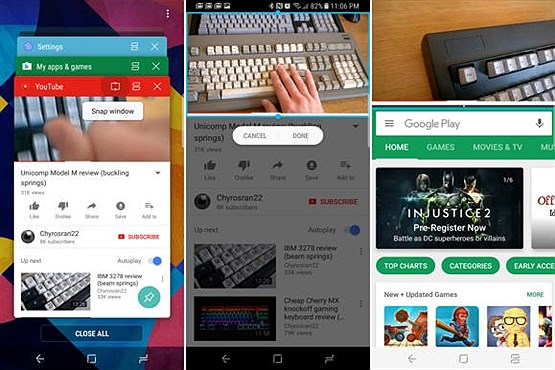
مولتی تسکینگ بهتر با ویژگی Snap Window
سیستم عامل گلکسی اس 8 اندروید نوقات بوده و از قابلیت چند پنجرهای (multi-window) پشتیبانی میکند. با این حال، سامسونگ امکاناتی را به حالت Snap Window اضافه کرده. شما دکمه اسنپ را در سمت راست دکمه تقسیم صفحه نمایش بر روی آیکونهای برنامه در multitasking interface خواهید یافت. با لمس کردن آن، شما بخشی را در بالای صفحه نمایش تعریف میکنید که در آن میتوانید برنامهای را اجرا کنید، در حالی که در قسمت پایین صفحه نمایش برنامه دیگری در حال اجراست. این قابلیت بسیار خوبی برای پخش ویدیو است و همزمان با دیدن آن میتوان کارهای دیگری نیز در گوشی انجام داد.
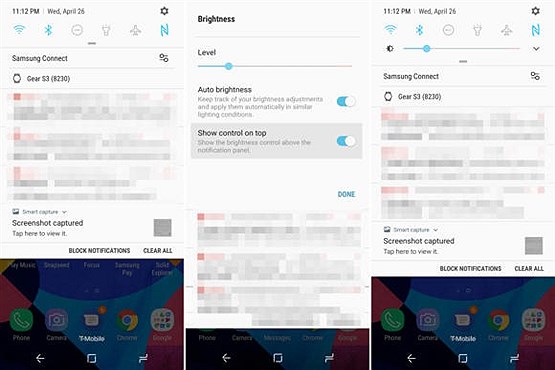
فعال کردن تنظیمات روشنایی در نوار اعلان
شما میتوانید به تنظیمات روشنایی صفحه در قسمت تنظیمات سریع به صورت پیشفرض دسترسی داشته باشید. اما با یک تغییر این تنظیمات میتواند راحتتر در دسترس قرار گیرد. قسمت تنظیمات سریع را باز کنید و بر روی فلشی که در قسمت میزان روشنایی است را لمس کنید. سپس تیک Brightness on top را زده و Done را لمس کنید. اکنون تنظیمات روشنایی صفحه در بالای نوار اعلان قرار گرفته است.

صدای دوگانه از طریق بلوتوث
گلکسی اس 8 اولین گوشی مجهز به بلوتوث نسخه 5 است که یک قابلیت بسیار جذاب دارد. گلکسی اس 8 میتواند همزمان صداها را به دو دستگاه بلوتوثی متفاوت بفرستد. برای این کار به Setting > Connections > Bluetooth > Menu > Dual Audio رفته و پس از روشن کردن این ویژگی، شما قادر خواهید بود دومین دستگاه بلوتوثی را به گوشی خود متصل کنید. هر دو دستگاه دارای جریان یکسانی هستند ولی ممکن است یکی از آنها تاخیر داشته باشد.
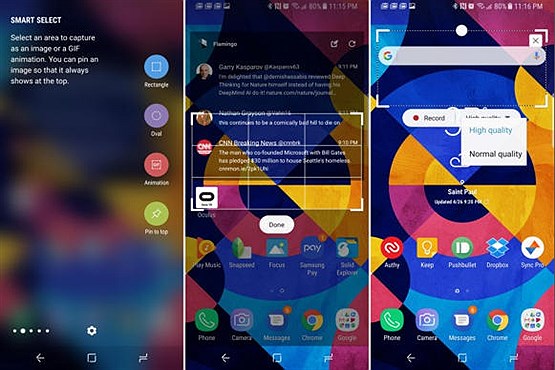
استفاده از انتخاب هوشمند (Smart Select)
سامسونگ ویژگی انتخاب هوشمند را در گوشیهای سری نوت خود استفاده کرده بود، اما قابلیت screen selection و cropping tool آن را در گلکسی اس 8 استفاده کرده. شما میتوانید از طریق منو ادج دستگاه به آن دسترسی داشته باشید، البته در ابتدا باید آن را به پنل ادج اضافه کنید. انتخاب هوشمند میتواند برای ثبت تصویر یک قسمت از صفحه نمایش (به جای همه آن) مورد استفاده قرار گیرد. همچنین یک گزینه برای ایجاد فایلهای گیف در آن وجود دارد. ممکن است استفاده از آن بدون قلم آسان نباشد ولی در کل ویژگی جالبی است که به اس 8 اضافه شده.

فعال کردن تقویت کننده سرعت (Download Booster) دانلود
تقویت کننده دانلود ویژگیای است که سامسونگ سالهاست که از آن در گوشیها و تبلتهایش استفاده میکند. تقویت کننده سرعت دانلود با استفاده از اینترنت LTE و وایفای گوشی، موجب افزایش سرعت در دانلود فایلهایی با حجم بیش از 30 مگابایت میشود. اگر میخواهید از این ویژگی استفاده کنید کافی است به Setting > Connections > More connection setting > Download Booster رفته و آنرا فعال نمایید.

تنظیم اندازه اپلیکیشنها
تقریبا هیچ حاشیهای در اطراف صفحه نمایش گلکسی اس 8 وجود ندارد که همین باعث شده تا نسبت تصویر غیر معمول 18.5:9 در این گوشی به وجود آید. این نسبت باعث میشود برنامه و بازیها به صورت کشیدهتر و یا با 2 نوار مشکی در هر سمت اجرا شوند. گوشی سعی میکند بهترین حالت را برای اجرا تنظیم کند.اما ممکن است شما آن تنظیم را نپسندید و سعی در تغییر آن داشته باشید. برای این کار بخش multitasking را مطابق تصویر باز کرده و دکمه تغییر سایز را لمس نمایید. روش دیگر رفتن به Setting > Display > Full screen apps و ایجاد تغییرات در تنظیم اندازه صفحه در آنجاست.

پیکربندی تنظیمات صرفهجویی در انرژی
راههای مختلفی برای صرفه جویی در مصرف انرژی گلکسی اس 8 وجود دارد، تمام آنها به آسانی در داخل تنظیمات مدیریت دستگاه در دسترس هستند. شما میتوانید آنها را در Setting > Device maintenance > Battery بیابید. در آنجا حالتهای متوسط و حداکثر صرفهجویی در مصرف انرژی وجود دارد. هر دوی آنها قابل پیکربندی مجدد هستند. به عنوان مثال یکی را انتخاب کرده و گزینه Customize را لمس کنید. شما میتوانید رزولوشن صفحه نمایش، میزان روشنایی، محدودیت CPU، فعال یا غیر فعال بودن دادههای پسزمینه و … را تغییر دهید. برای ثبت شدن تغییرات بخش Apply را لمس کنید. حالت صرفهجویی متوسط از طریق منوی تنظیمات سریع در دسترس است. همچنین حالت صرفهجویی پیشرفته نیز از طریق منو قابل دسترسی است.

اطلاعات خود را از طریق Secure Folder به صورت امن نگهداری کنید
همه ما اطلاعات مهمی در گوشیها داریم، سامسونگ یک روش خوب برای نگهداری امن از آنها فراهم کرده. آن پوشه امن (Secure Folder) نام دارد و راهاندازی آن زمان کمی میگیرد. تنها کافی است روش باز کردن قفل مانند استفاده از حسگر اثرانگشت، اسکنر عنبیه چشم و… را انتخاب کنید و سپس پوشه امن شما ایجاد میشود. در این پوشهها میتوانید انواع فایلهای مهم خود را ریخته و نگهداری نمایید. حتی میتوانید در دوربین محل ذخیره عکسها را در پوشه امن تعیین کنید. پوشه امن محل مناسبی برای نگهداری از اطلاعات حساس و مهم شماست.
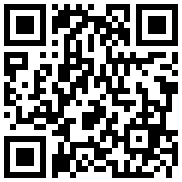
تازه ها

در گفتگو با جام جم آنلاین مطرح شد
۸۵ درصد مدارس کشور اتاق بهداشت ندارند | جای خالی ۱۶ هزار مربی سلامت در مدارس

در واکنش به حمله رژیم صهیونیستی به ایران مطرح شد
اسرائیل در ورطه تصمیمات اشتباه

در یادداشتی اختصاصی برای جام جم آنلاین مطرح شد
کوه موش زایید!

در یادداشتی اختصاصی برای جام جم آنلاین مطرح شد
اسرائیل به سرزمین سوخته بدل میشود؟

رییس مرکز جوانی جمعیت وزارت بهداشت در گفتگو با جام جم آنلاین:
۳۵ درصد از قانون جوانی جمعیت اجرا شده

گفتوگوی «جامجم» با سیده عذرا موسوی، نویسنده کتاب «فصل توتهای سفید»
نقنقنویسی داستان اجتماعی نیست

یک نماینده مجلس:
پیامعملیات وعده صادق، قدرت و استقلال ایران بود

علی برکه از رهبران حماس در گفتوگو با «جامجم»:















